windows10系统重装怎么还原 Win10系统怎么还原到出厂设置
windows10系统重装怎么还原,Windows10系统重装是一种常见的解决问题的方法,它可以帮助我们将系统还原到出厂设置,有时候我们可能会遇到系统出现一些严重的问题,导致电脑无法正常使用。此时我们可以选择将系统重装,以恢复电脑的正常运行。而Windows10系统提供了一种简单而有效的方法,让我们能够轻松地将系统还原到出厂设置。在这篇文章中我们将探讨如何进行Windows10系统的还原,以帮助那些遇到问题的用户重新获得一个稳定和高效的操作系统。
具体步骤:
1.在Win10系统桌面上选中这台电脑,点击右键选择“属性”,如下图所示。
如果你的桌面没有这台电脑,请看Win10显示桌面图标方法:
http://jingyan.baidu.com/article/c843ea0b81106d77921e4a7d.html
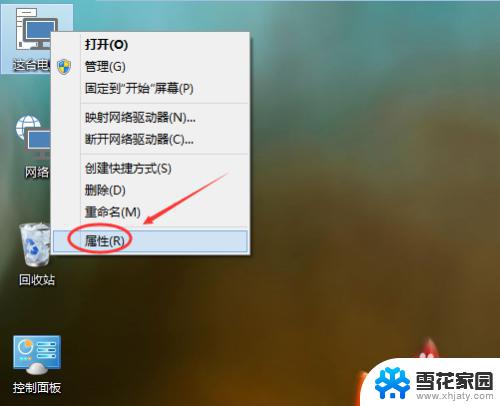
2.点击系统窗口左侧的“系统保护”。如下图所示。
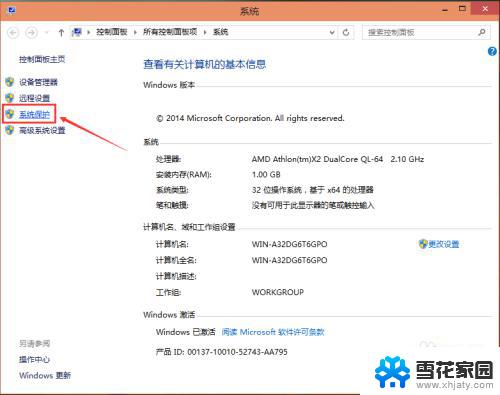
3.在系统属性窗口下的系统保护选项卡里点击“系统还原”,如下图所示。
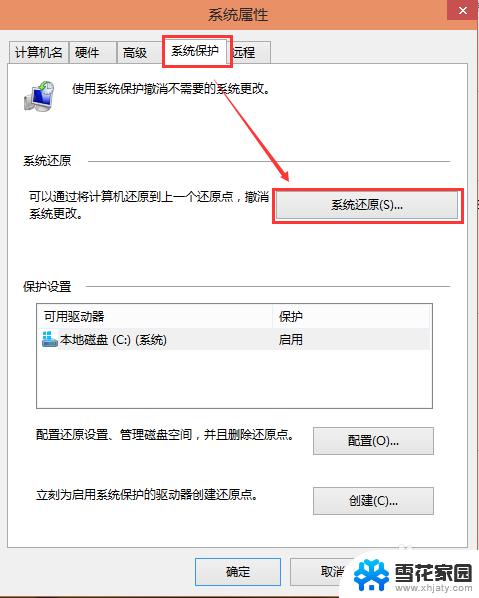
4.点击系统还原打开系统还原向导,然后点击下一步,如下图所示。
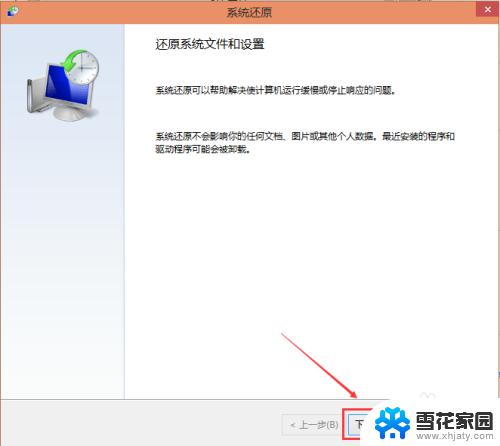
5.在系统还原窗口里选择还原点,然后点击下一步,如下图所示。
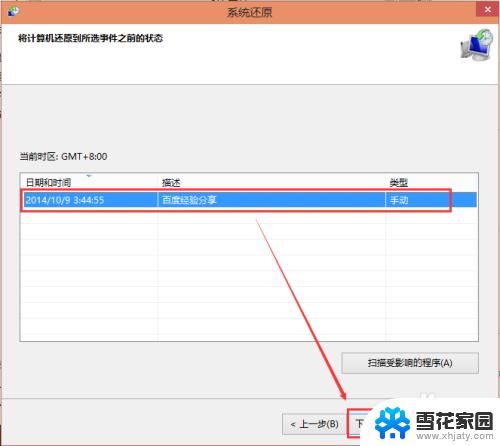
6.点击后,系统提示确认还原点。将C盘还原到“2014-10-9 3:44:55”之前所处的状态,点击完成系统自动重启完成系统还原。如下图所示。
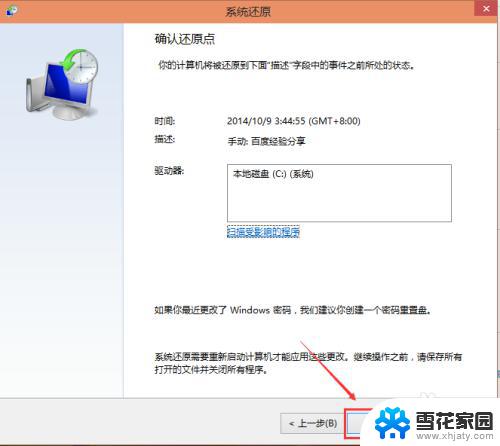
以上就是Windows 10系统重装的还原方法,如果您遇到同样的情况,可以参考本文提供的方法进行处理,希望对您有所帮助。
windows10系统重装怎么还原 Win10系统怎么还原到出厂设置相关教程
-
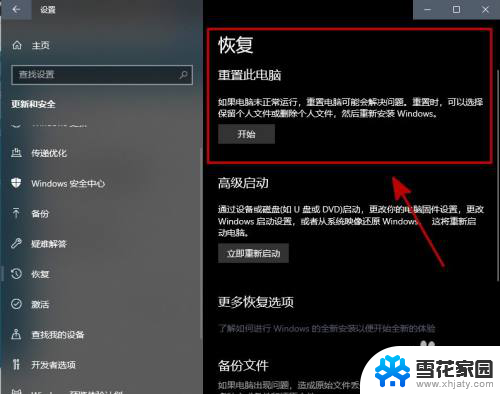 重装系统还需要把电脑恢复出厂设置吗 电脑恢复出厂设置后需要重新安装操作系统吗
重装系统还需要把电脑恢复出厂设置吗 电脑恢复出厂设置后需要重新安装操作系统吗2024-02-11
-
 联想电脑恢复出厂系统还原 联想一键恢复功能恢复原装系统步骤
联想电脑恢复出厂系统还原 联想一键恢复功能恢复原装系统步骤2024-01-24
-
 win7重启后桌面自动还原 如何清除win7系统并重装
win7重启后桌面自动还原 如何清除win7系统并重装2023-09-12
-
 重装系统后怎么找到原来的软件 重装系统后如何恢复原来的软件
重装系统后怎么找到原来的软件 重装系统后如何恢复原来的软件2023-12-23
- 电脑恢复出厂设置要重新做系统吗 电脑出厂设置后系统需要重新安装吗
- 重装系统后网络设置 Win10重装系统后无法连接网络怎么办
- 安装完win7系统需要设置什么 安装原版win7系统后怎么设置电脑参数
- win10系统用u盘重装系统win7 win10系统怎么改回win7系统
- 重装系统后以前的软件怎么恢复 重装系统后如何恢复使用原来的软件教程
- 重装系统选择win10 win10系统怎么装双系统
- win平板驱动怎么装 笔记本电脑驱动安装教程
- win11解压rar安装 rar文件安装方法
- 重新安装的win11后觉得分辨率低 电脑分辨率低导致字体模糊怎么办
- win10arm版安装教程 win10怎么装双系统
- 新电脑怎么装win10系统怎么分区 Windows10怎么分区硬盘
- win11安装不了nvidia控制面板 Win11 nvidia安装程序失败无法解决
系统安装教程推荐
- 1 新电脑怎么装win10系统怎么分区 Windows10怎么分区硬盘
- 2 win11安装不了nvidia控制面板 Win11 nvidia安装程序失败无法解决
- 3 win11下载安装位置更改 win11怎样改变软件默认安装位置
- 4 win11修改安装默认 Win11如何更改默认应用程序设置
- 5 win11没法安装谷歌浏览器 谷歌浏览器安装步骤详解
- 6 重装系统选择win10 win10系统怎么装双系统
- 7 win11安装到55不动了 Win11 24H2 安装 9 月更新问题
- 8 win11安装跳过添加账户 Windows11如何跳过添加账户步骤
- 9 绕过tpm安装win11 如何绕过Win11的CPU、TPM和安全启动检测
- 10 windows 7 系统重装 win7系统怎么重装步骤